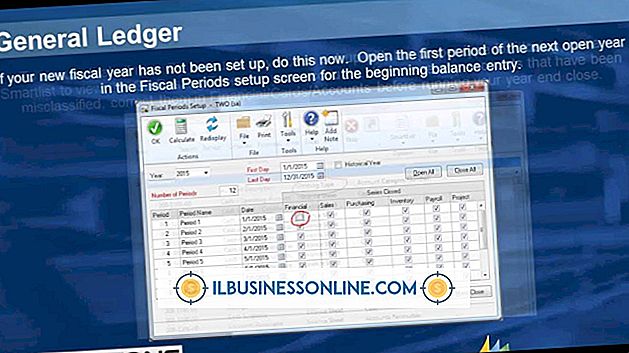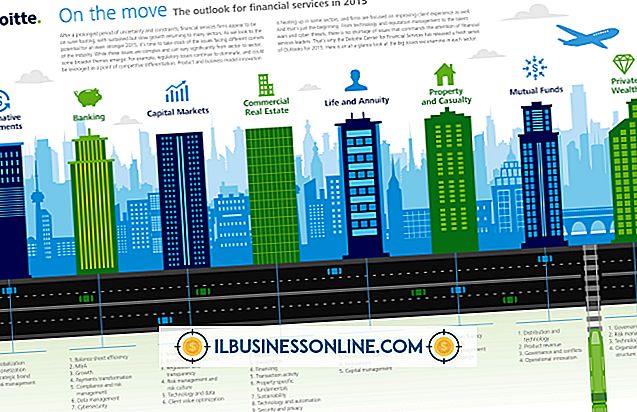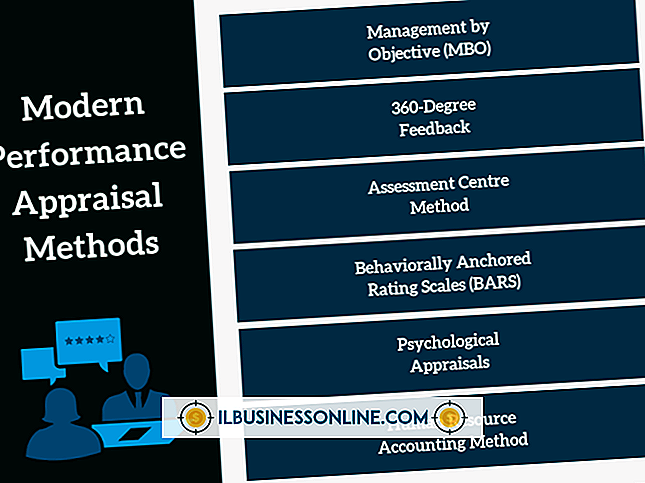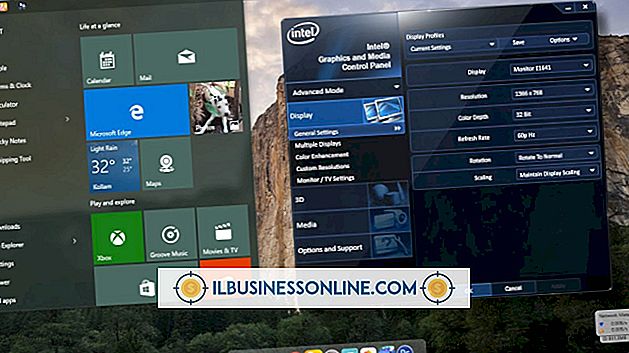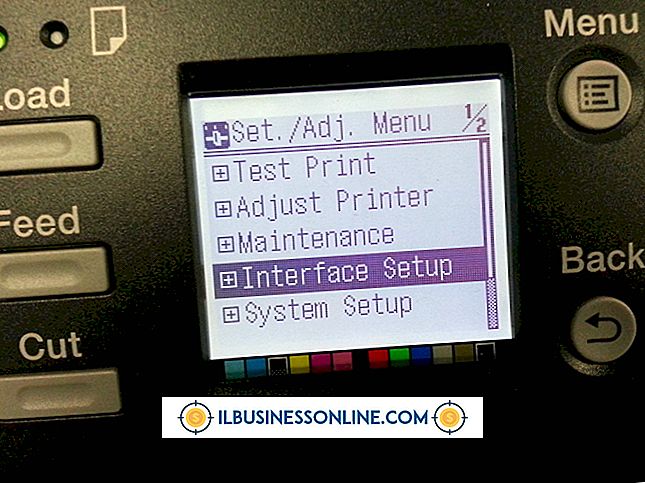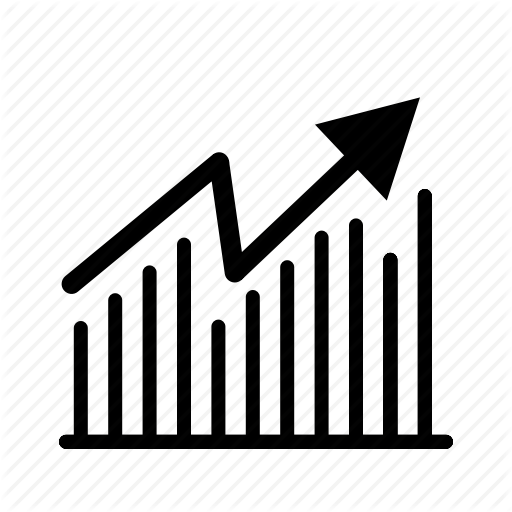Jak wymazywać kształty w programie Illustrator

Istnieją dwa sposoby usuwania części kształtów w programie Adobe Illustrator. Najpierw możesz manipulować punktami kontrolnymi w kształcie, aby usunąć duże lub małe fragmenty z krawędzi i rogów. Po drugie, możesz użyć narzędzia Eraser Tool, aby wymazać części o kształcie w podobny sposób, w jaki używałbyś gumki do ołówka na papierze. Narzędzie Eraser tworzy również nową ścieżkę do kształtu, którą można manipulować za pomocą punktów kontrolnych. Oczywiście, aby usunąć cały kształt, po prostu wybierz go i naciśnij "Usuń".
Manipulowanie punktami kotwicy
1.
Uruchom Adobe Illustrator i naciśnij "Ctrl" plus "N", aby utworzyć nowy dokument. Kliknij OK." Dwukrotnie kliknij próbkę koloru pierwszego planu w przyborniku. Wybierz dowolny kolor z wyjątkiem białego z próbnika kolorów i kliknij "OK".
2.
Wybierz "Narzędzie Prostokąt" z przybornika. Przeciągnij narzędzie po obszarze roboczym, aby utworzyć kształt. Zwróć uwagę, że prostokąt jest otoczony niebieską linią z punktem kontrolnym na każdym rogu.
3.
Kliknij i przytrzymaj mysz na "narzędziu pisaka" w Przyborniku. Z rozwijanego menu wybierz "Dodaj narzędzie punktu kontrolnego".
4.
Umieść narzędzie nad górną krawędzią prostokąta, aż zobaczysz słowo "Ścieżka" nad kursorem. Kliknij myszką, aby dodać punkt zakotwiczenia do linii. Powtarzaj tę czynność, aby dodać punkt kontrolny do środka lewej krawędzi prostokąta.
5.
Kliknij i przytrzymaj narzędzie Dodaj punkt kontrolny w przyborniku, a następnie wybierz narzędzie Pióro lub Usuń punkt kontrolny.
6.
Kliknij punkt zakotwiczenia w prawym górnym rogu prostokąta. Narożnik prostokąta zostanie skasowany.
Korzystanie z narzędzia Eraser Tool
1.
Narysuj prostokąt.
2.
Kliknij dwukrotnie narzędzie Gumka w przyborniku, aby otworzyć okno Opcje gumki. Jeśli nie widzisz narzędzia Eraser, naciśnij "Shift + E", aby było widoczne w przyborniku.
3.
Zmień rozmiar gumki przeciągając suwak "Średnica" lub wpisując w polu tekstowym wartość, np. "30" dla 30 pt.
4.
Sprawdź inne dostępne opcje. Domyślnie gumka jest okrągła. Spłaszcz gumkę, wpisując dowolną wartość poniżej 100 w polu Okrągłość. Następnie możesz zmienić kąt gumki, wpisując wartość z zakresu od minus 180 do 180 stopni w polu Kąt. Kliknij "OK", aby zastosować zmiany.
5.
Przeciągnij narzędzie Wymaż w całym prostokącie. Zwróć uwagę, że niebieski kontur z okrągłymi punktami zakotwiczenia otacza usuniętą część kształtu.
6.
Kliknij narzędzie Zaznaczanie bezpośrednie (biała strzałka) w przyborniku. Przesuwaj narzędzie nad punktem kontrolnym, aż mały kwadrat pojawi się obok kursora. Kliknij i przeciągnij narzędzie, aby przenieść punkt kontrolny. Wymazana część kształtu zmienia kształt.
7.
Wybierz narzędzie Konwertuj punkt kontrolny w przyborniku (pod narzędziem Pióro), aby dodać krzywe w znaczniku gumki. Kliknij dowolny punkt kontrolny w konturze znacznika gumki i przeciągnij go. Linia zaczyna się zakrzywiać i pojawia się linia nachylenia. Przeciągnij narzędzie w różnych kierunkach, aby zmienić rozmiar i kąt nachylenia linii, co zmienia krzywą w wymazanym konturze.
8.
Wybierz narzędzie Pióro lub Usuń narzędzie Punkt kontrolny w przyborniku, aby usunąć punkt kontrolny. Kliknij punkt kontrolny. Punkt kotwiczący znika, a znak gumki zmienia się odpowiednio.
9.
Dodaj dodatkowe punkty kontrolne do konturu znacznika gumki, klikając narzędzie Dodaj punkt kontrolny w przyborniku. Następnie możesz manipulować tymi punktami kontrolnymi za pomocą narzędzia Zaznaczanie bezpośrednie lub Narzędzie Konwertuj punkt kontrolny.